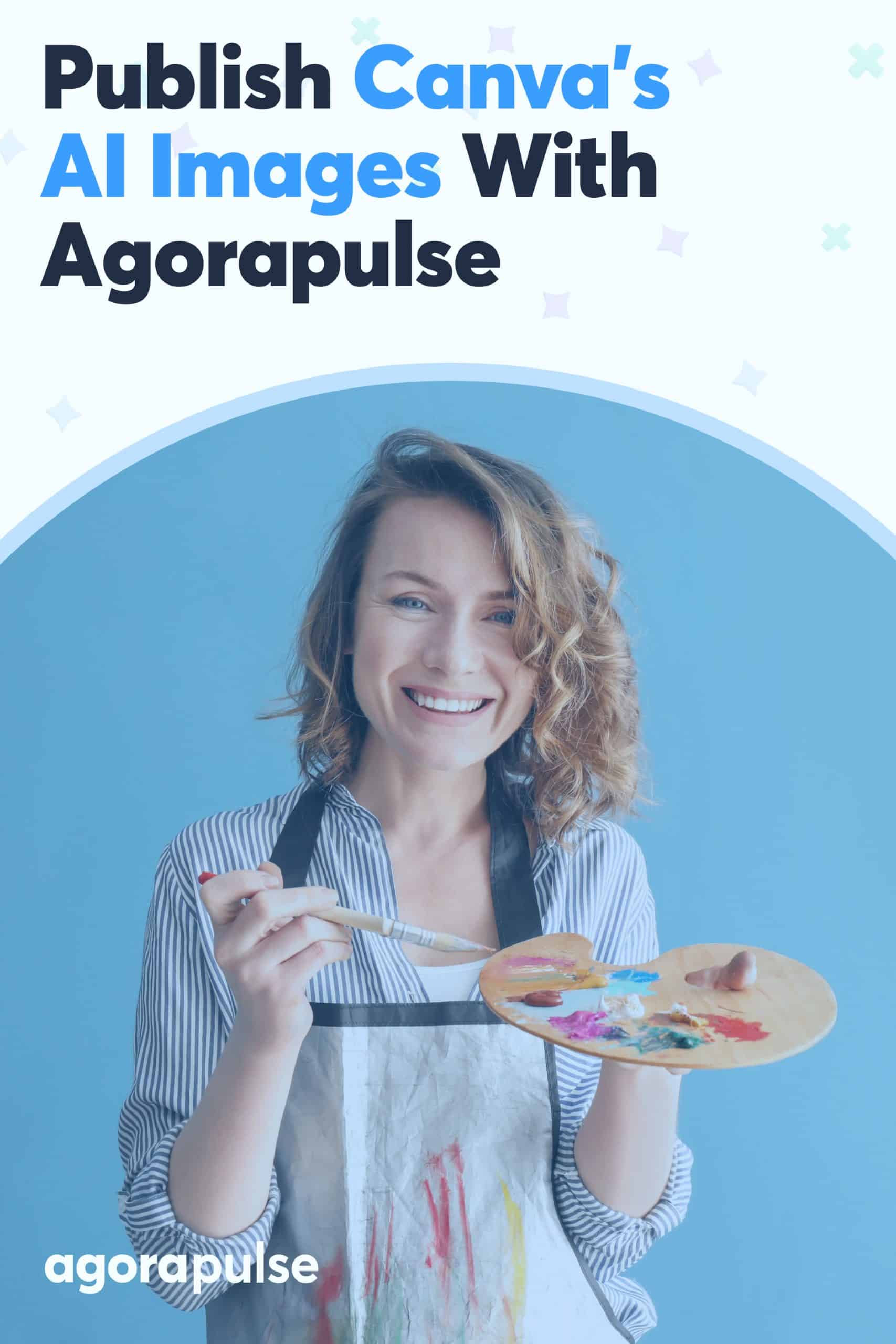使用 Agorapulse 輕鬆發布 Canva 的 AI 圖像
已發表: 2023-06-21您的社交媒體內容可以刷新嗎? 想要幫助您的品牌在信息流中脫穎而出,而不需要在內容創建上投入大量資源嗎? 借助 Canva 的 AI 工具箱和 Agorapulse 集成,您現在可以比以往更快地創建、編輯和發布引人注目的圖像到您的社交渠道。
在本指南中,我們將涵蓋您需要了解的有關 Canva 人工智能工具的所有信息,以便您可以更高效地開始創作——並通過 Agorapulse 無縫安排您的內容。
在社交媒體營銷中使用人工智能時要考慮什麼
Canva AI 等人工智能技術可以幫助您的社交媒體團隊節省大量時間。 但在將這些工具添加到您的工作流程之前,了解一些潛在的缺點至關重要。
1.限制創造力
如果您習慣於通過設計團隊的分階段照片或圖形來開發社交媒體內容,那麼使用 AI 可能看起來有點像在您的工作流程中應用作弊代碼。 您甚至可能擔心人工智能可能會損害您在社交媒體上的創造力。
這些都是合理的擔憂,您可以通過為您的團隊設置護欄來管理。 在建立創意流程時需要考慮以下幾個問題:
- 您的團隊會僅使用人工智能進行編輯,還是會在工作流程中使用生成式人工智能?
- 你們會發布 100% 人工智能生成的圖像,還是會添加一定程度的人性化?
- 您將如何平衡人工智能內容與原創內容、策劃內容或用戶生成內容 (UGC)?
根據我的經驗,Canva 人工智能工具的最佳優點之一是它們集成到應用程序的設計工具中。 借助 Canva,您可以輕鬆地使用 AI 創建或編輯圖像,然後添加到圖像中,並在同一應用程序中使其成為您品牌的獨特之處。
2. 可能的不准確之處
幾乎每個人工智能工具都有一個免責聲明,表明該技術是新技術,可能不會產生完全準確的結果。 認真對待這些陳述非常重要,因為人工智能內容通常包含您必須手動識別和修復的錯誤。
對於社交媒體管理者來說,發布不准確的內容可能會導致客戶困惑,甚至導致對品牌的不信任。
為了避免這些問題,請為您的社交媒體團隊創建一個簡單的清單。
- 在使用 AI 工具之前研究該主題。 換句話說,假設您想使用人工智能生成拉霍亞灣等目的地的照片。 首先瀏覽來自可信來源的照片,以確保您知道場景應該是什麼樣子。
- 工程師提示盡可能具體。 使用您所做的研究為您的提示添加更多詳細信息。 不要使用“拉霍亞科瓦的照片”,而是嘗試“拉霍亞灣的海獅,背景是大浪”。
- 獲得至少兩名團隊成員的簽字同意。 生成 AI 圖像後,進行徹底檢查以查找錯誤。 內容通過測試後,請在發布前讓另一位團隊成員簽字。
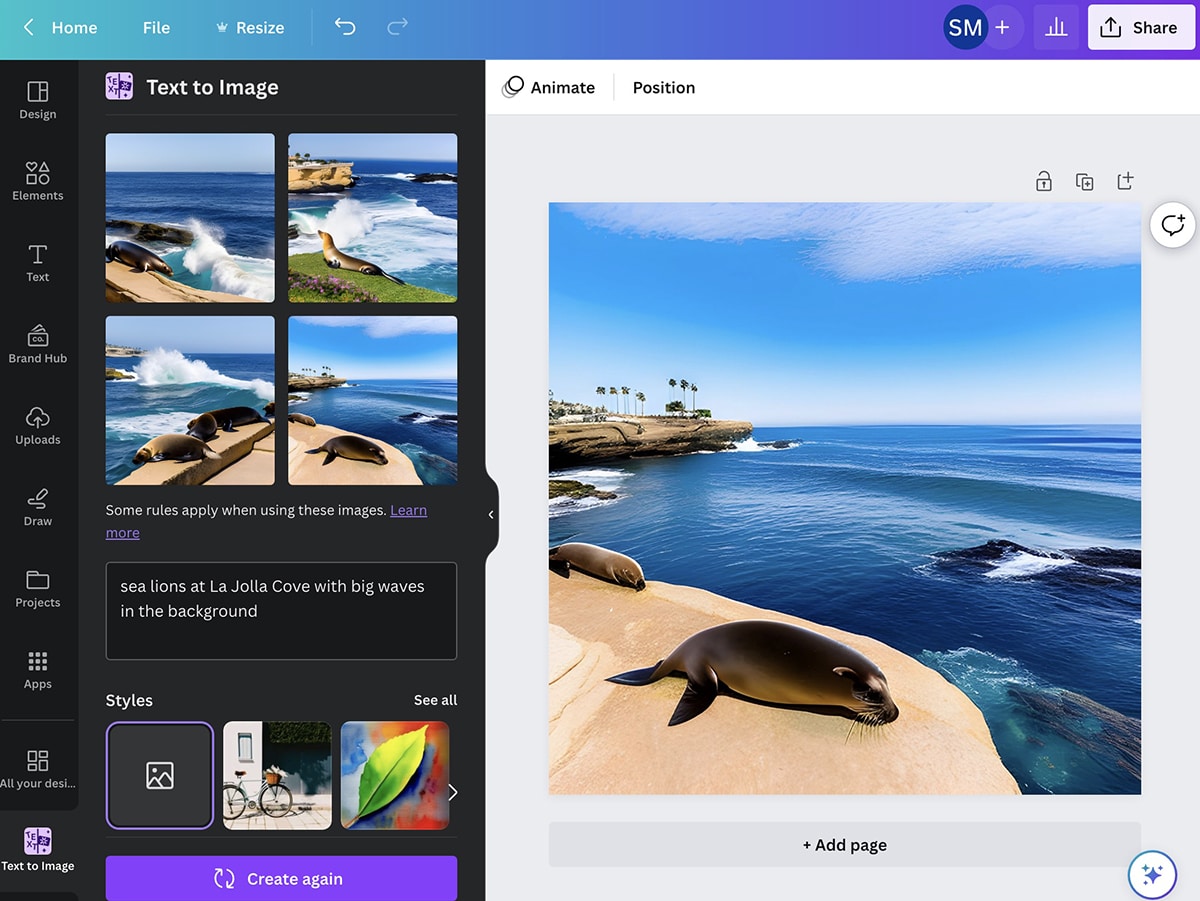
請注意,Canva 的服務條款禁止用戶將人工智能生成的圖像冒充為自己的人類創作作品。
3. 持續存在偏見
AI 技術通過從現有圖像中學習來創建新內容,因此現有圖像中存在的偏見可能會出現在您創建的 AI 內容中。
作為使用人工智能的人類營銷人員,您有責任採取措施避免這些偏見長期存在。
例如,假設您的客戶需要一些公交車司機的圖像以在社交媒體活動中使用。 如果您發現許多結果看起來非常相似,請使用更具描述性的術語來創建更少偏見和更具包容性的內容。
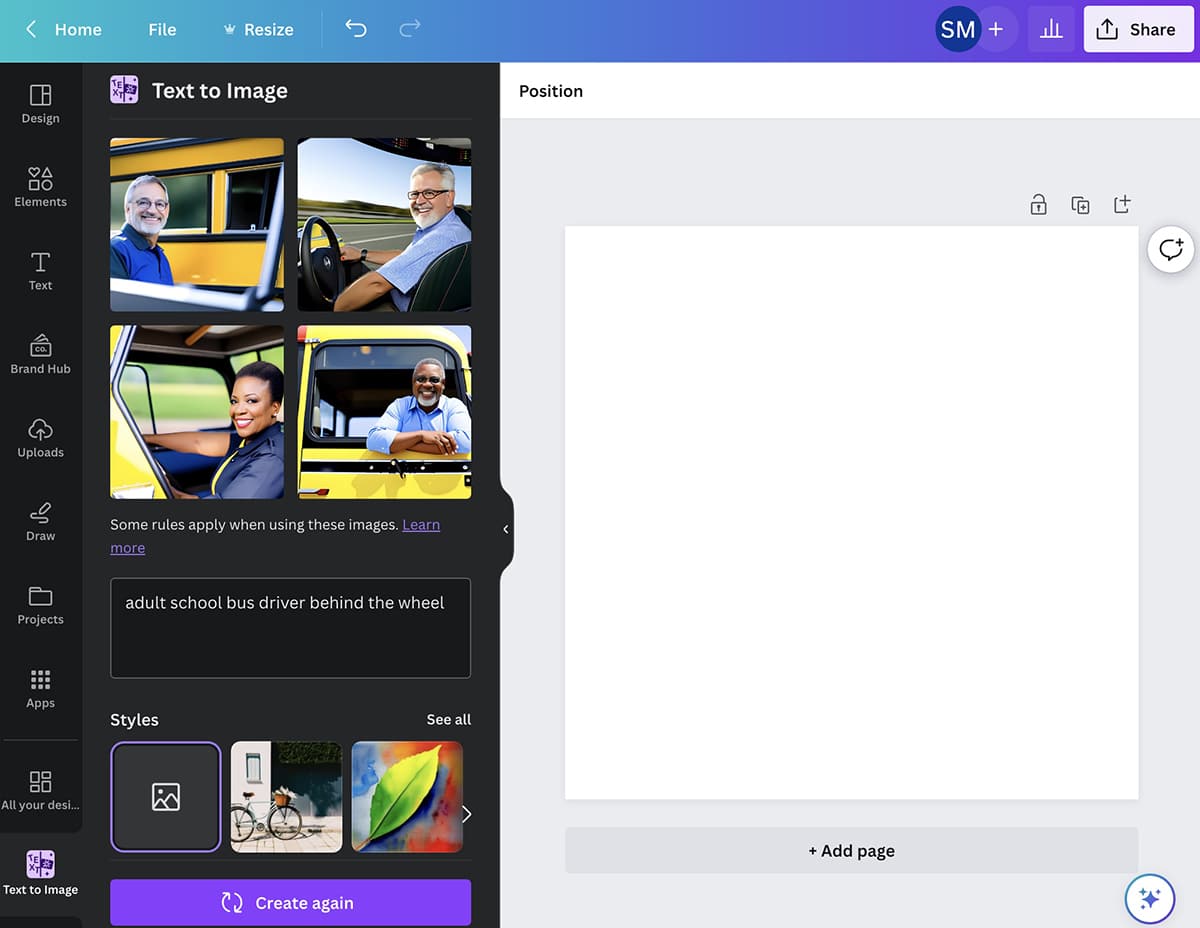
請注意,Canva 禁止人們使用人工智能工具創建有害內容。
社交媒體營銷人員應該嘗試的六種 Canva AI 工具
現在您的流程已經就位,您就可以開始使用 Canva 的 AI 驅動的設計工具了。 截至 2023 年 5 月,其中許多工具都是免費工具,但有些需要 Pro 訂閱。
1. 文字轉圖像生成器
Canva 的文本到圖像生成器是一個本機應用程序,可以從頭開始創建照片和圖形。 您所需要的只是一個基於文本的提示——提示越具體越好。
首先,通過單擊主儀表板上的“創建設計”按鈕在 Canva 中創建新設計。 在此示例中,我們將為 Instagram 帖子使用方形縱橫比。
您可以將設計保留為空白,也可以選擇一個模板,或者設計一個新模板。 在此示例中,我們將使用 Canva 提供的 Instagram 帖子模板之一。
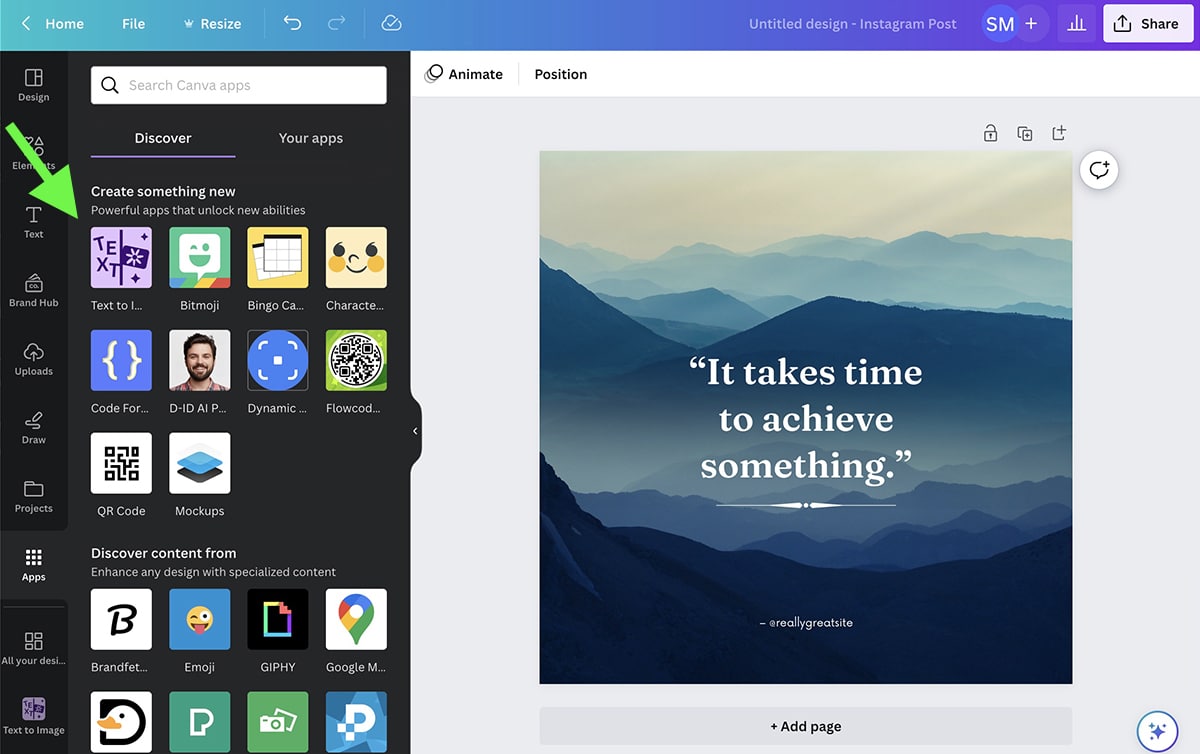
如果您以前從未使用過文本到圖像生成器,則可以通過選擇左側工具欄中的應用程序找到它。 找到該應用程序並單擊“使用”將其添加到您的工具欄。
現在您已準備好向它提供提示。 使用盡可能多的細節寫出你希望 AI 應用程序創建的內容。 您可以跳過任何與樣式相關的詳細信息,因為您將從列表中選擇一種樣式。
單擊“創建您的圖像”並查看 AI 生成的圖像。 如果您喜歡這些結果,您可以立即將一個或多個添加到您的設計中。
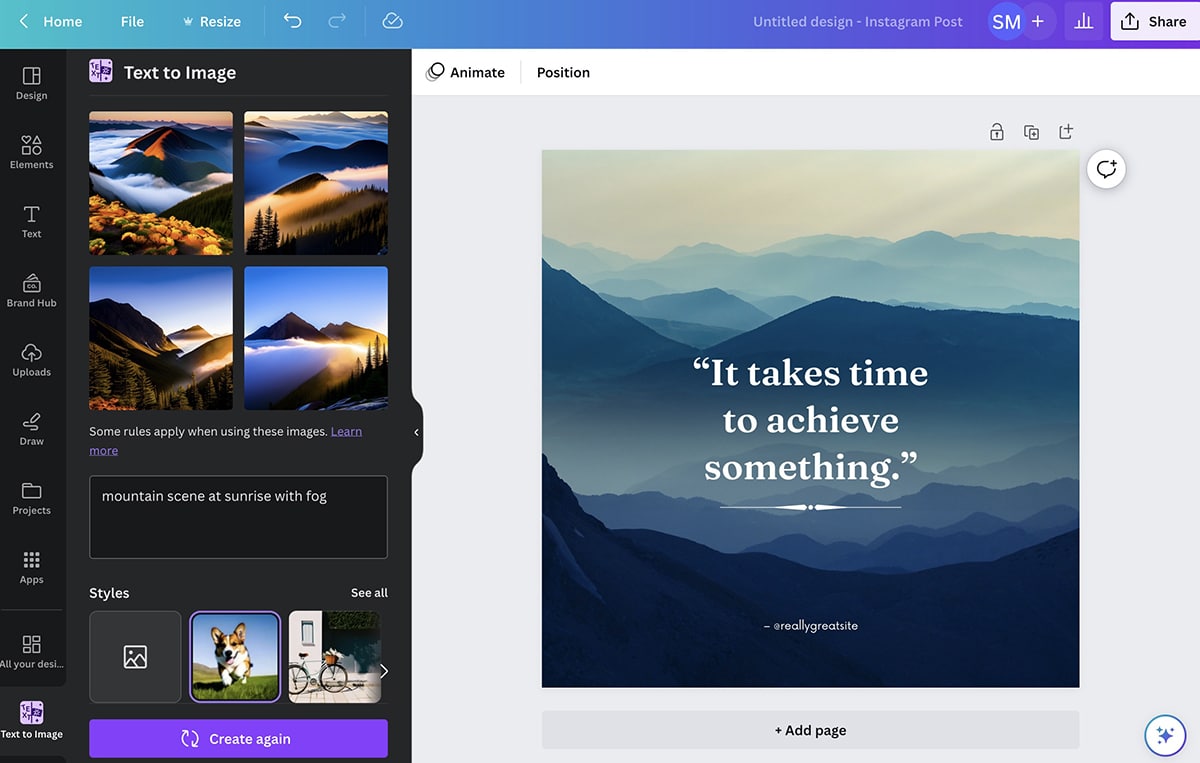
但如果你不喜歡你所看到的,你有幾個選擇。 您可以單擊“再次創建”以再次拍攝相同的提示,也可以重新訪問提示或選擇不同的樣式。
對於這個例子,我嘗試了幾種不同的策略。 首先,我添加了“藍色”來闡明我想要的調色板。 然後我嘗試了幾種風格,直到找到我喜歡的一種。
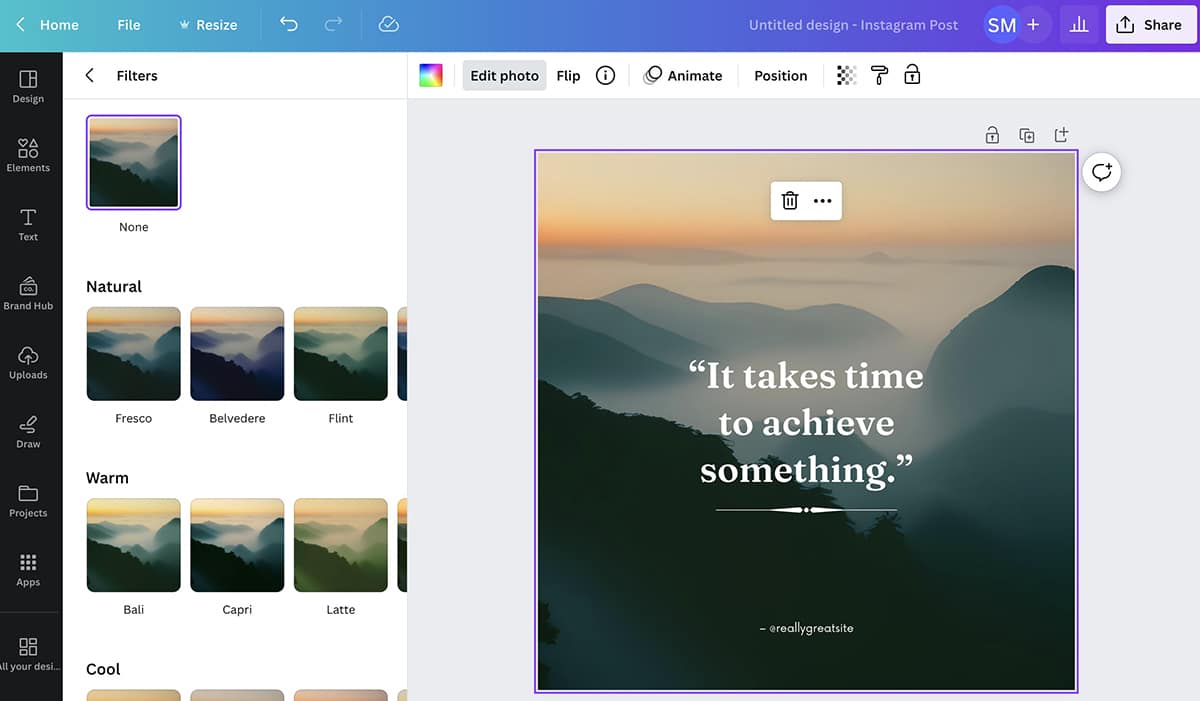
生成圖像後,您可以使用自己喜歡的設計技巧在 Canva 中對其進行編輯。 例如,您可以添加過濾器、調整設置或更改透明度級別。 您還可以為圖像製作動畫——這是我經常用來將照片轉換為視頻的功能。
2. 魔法設計
想要為您的品牌開發模板——但沒有內部設計團隊? 如果您在 Canva 的模板庫中沒有看到您喜歡的任何內容,您可以使用 Magic Design 從頭開始創建一個。
對於此工具,您確實需要源材料,例如產品照片、生活方式照片或捕捉品牌精髓的圖像。 從 Canva 控制面板打開 Magic Design,然後選擇一張圖片。
您可以上傳新圖片或從您已經上傳或生成的文件中選擇。 對於此示例,我們將使用我從免版稅圖片庫下載的海灘照片。
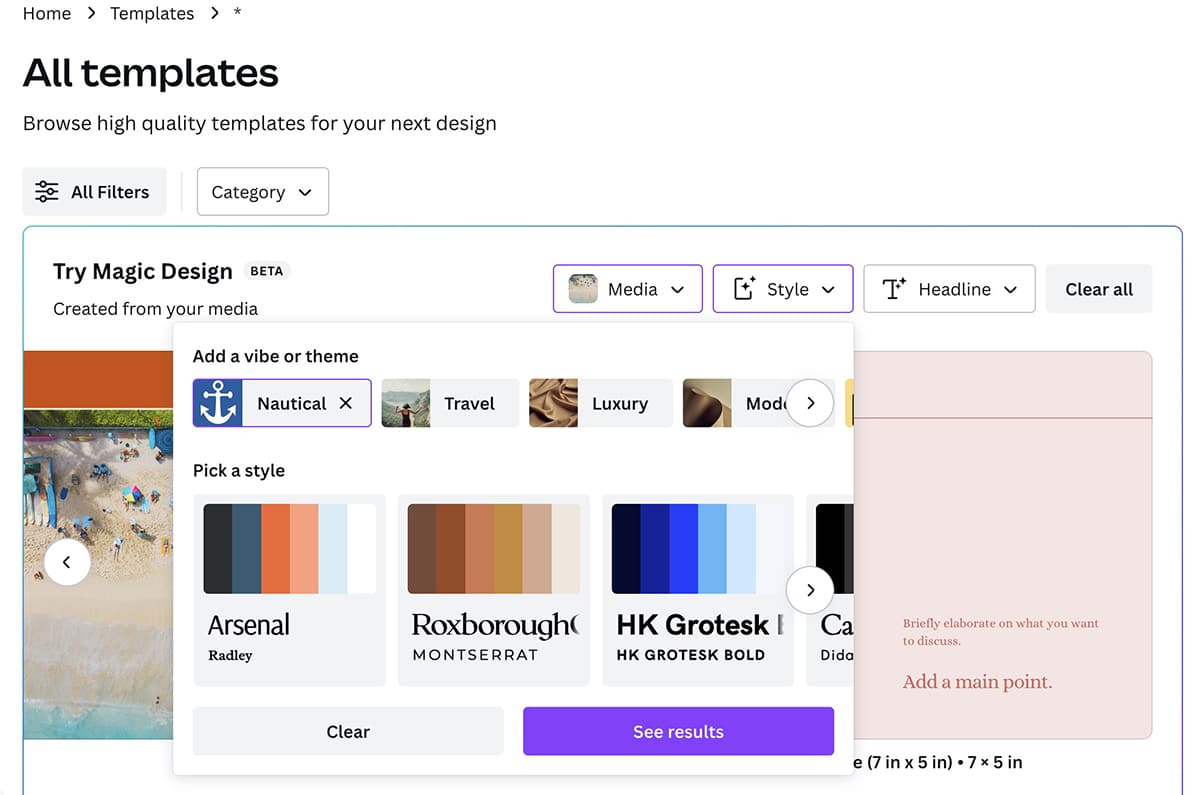
Magic Design 自動為各種展示位置生成大約十幾個模板——從 Facebook 廣告到移動視頻。 您可以單擊以開始自定義此儀表板中的任何模板。
但是,如果結果不太適合您的品牌,您可以進行一些小的更改以同時改進所有模板。 打開樣式下拉菜單以選擇不同的主題或調色板。 您可以選擇 Luxury 或 Nautical 等主題,也可以選擇其中一種風格包。
您還可以打開“標題”下拉菜單並輸入要包含在所有模板中的標語或號召性用語。 不斷調整,直到得到你喜歡的結果。
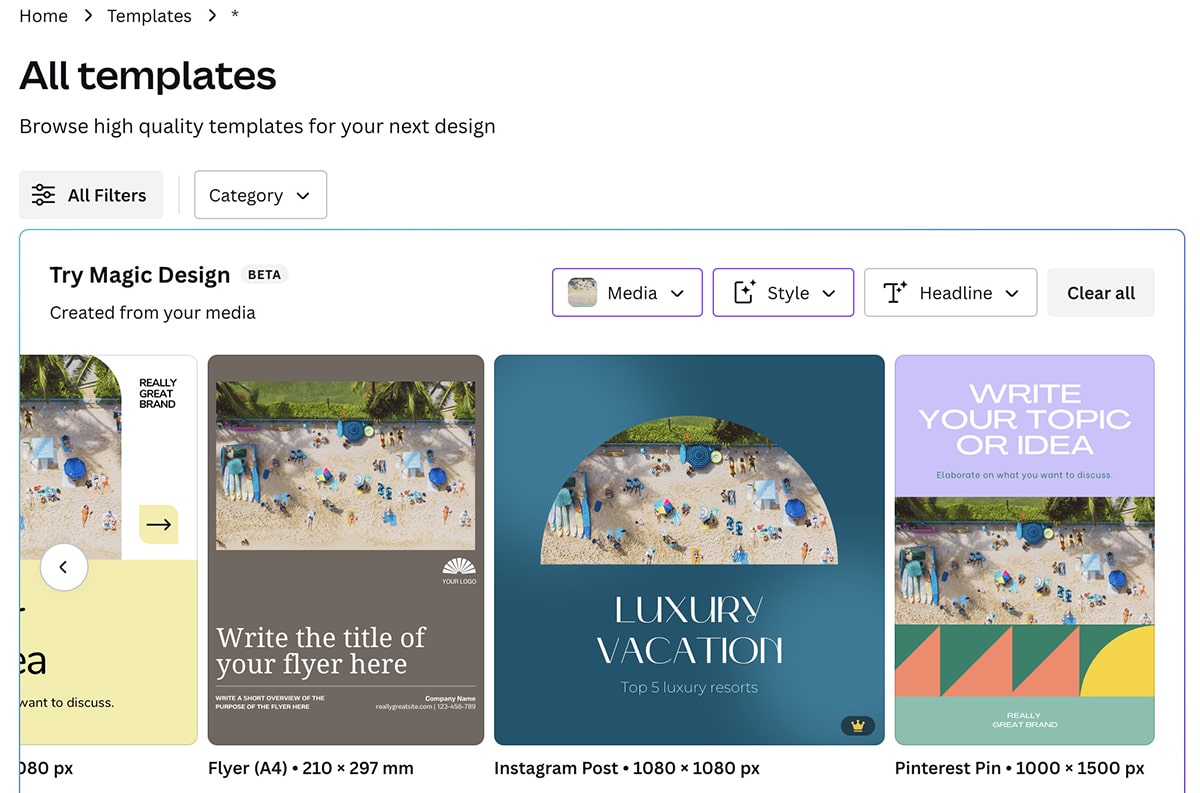
然後單擊以在 Canva 中編輯或下載設計。 如果您有 Canva Pro 帳戶,您可以輕鬆調整設計的大小以適用於不同的展示位置。
3. 魔術橡皮擦
需要快速更改圖像或圖形? 使用 Magic Eraser,您可以在幾秒鐘內編輯掉對象和瑕疵,或填充背景。
要訪問魔術橡皮擦,請打開您要編輯的設計。 單擊要編輯的圖像並選擇編輯照片。 然後從編輯工具箱中選擇魔術橡皮擦。

檢查魔術橡皮擦的畫筆大小,然後刷過要編輯的區域。 一旦您停止刷牙,AI 工具就會自動開始工作以移除並填充該區域。
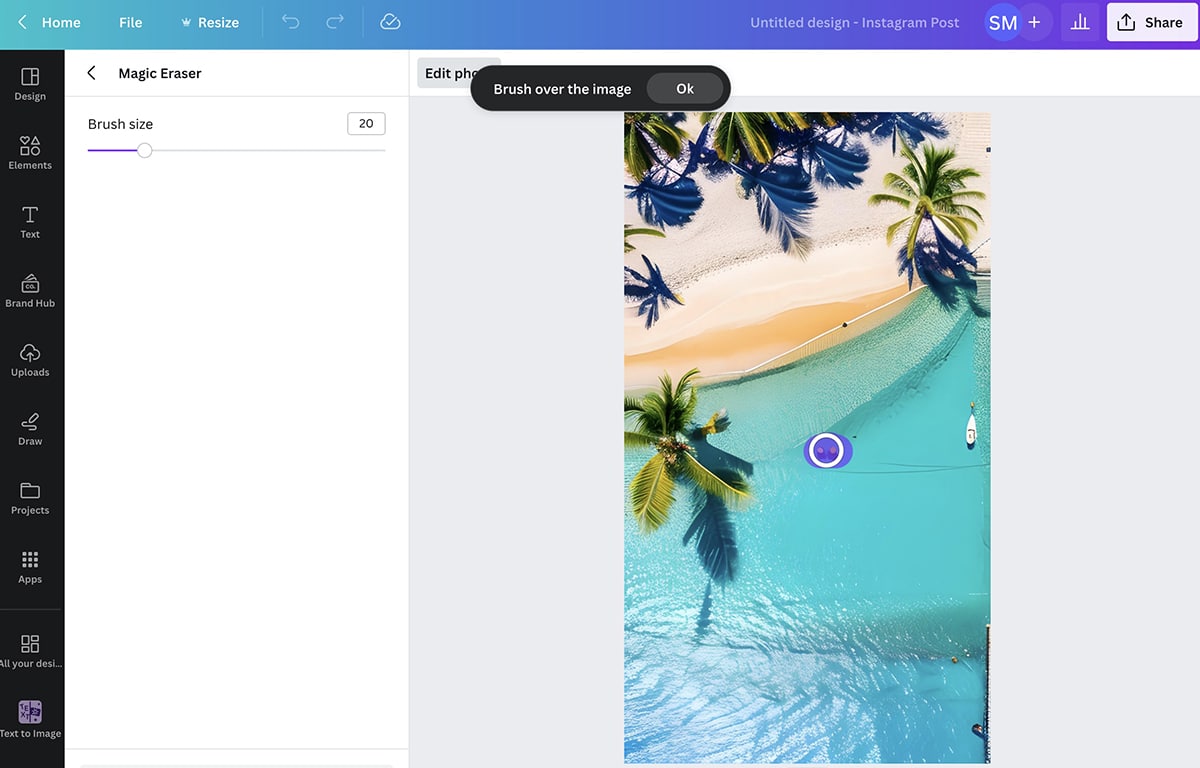
在此示例中,我們將刪除我使用 Canva 的文本到圖像生成器創建的 AI 生成圖像中的人物和其他一些缺陷。
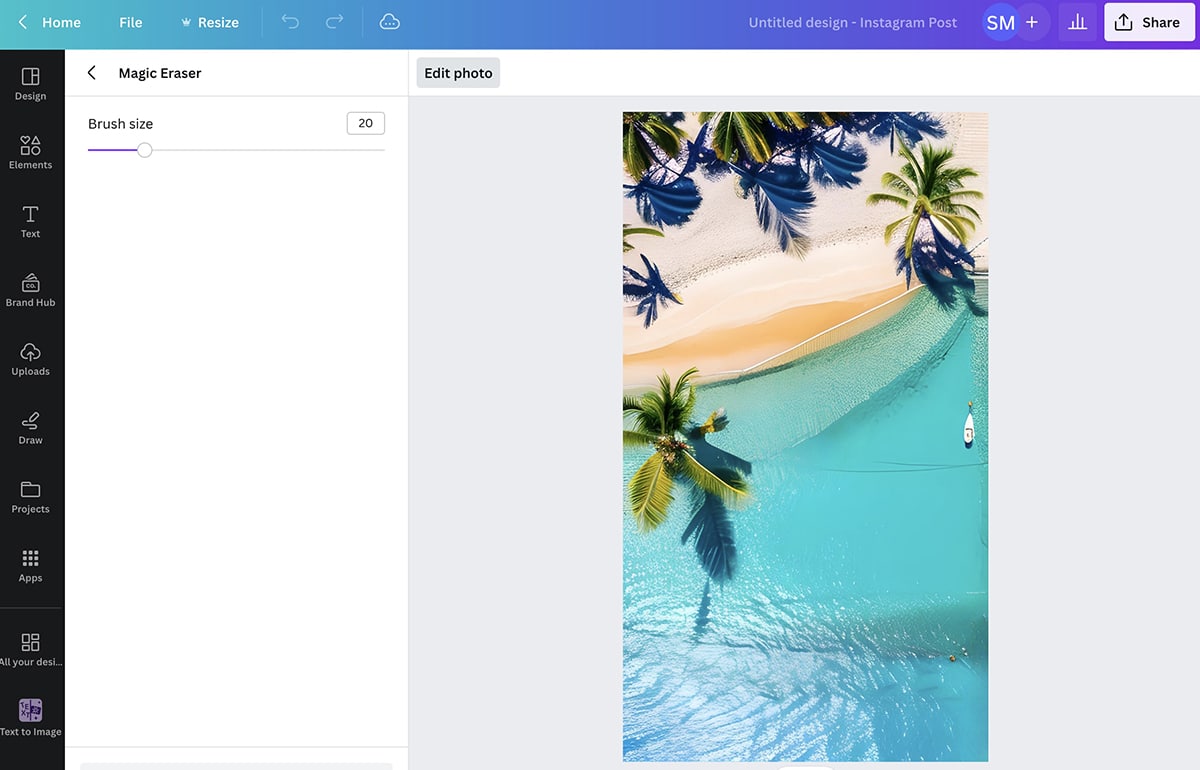
要刪除您所做的編輯,請單擊重置擦除並在必要時重試。 要保存結果,請單擊向左箭頭並返回到編輯儀表板。
4.背景去除劑
如果您需要去除的不僅僅是零星的幾個斑點,請使用 Canva 的背景去除工具。 此 AI 工具適用於 Pro 計劃,可自動換出圖像的背景內容。
要使用該工具,請創建一個新設計並單擊以編輯圖像。 從工具箱中選擇 BG Remover。 然後給它幾秒鐘來隔離主題並刪除背景。
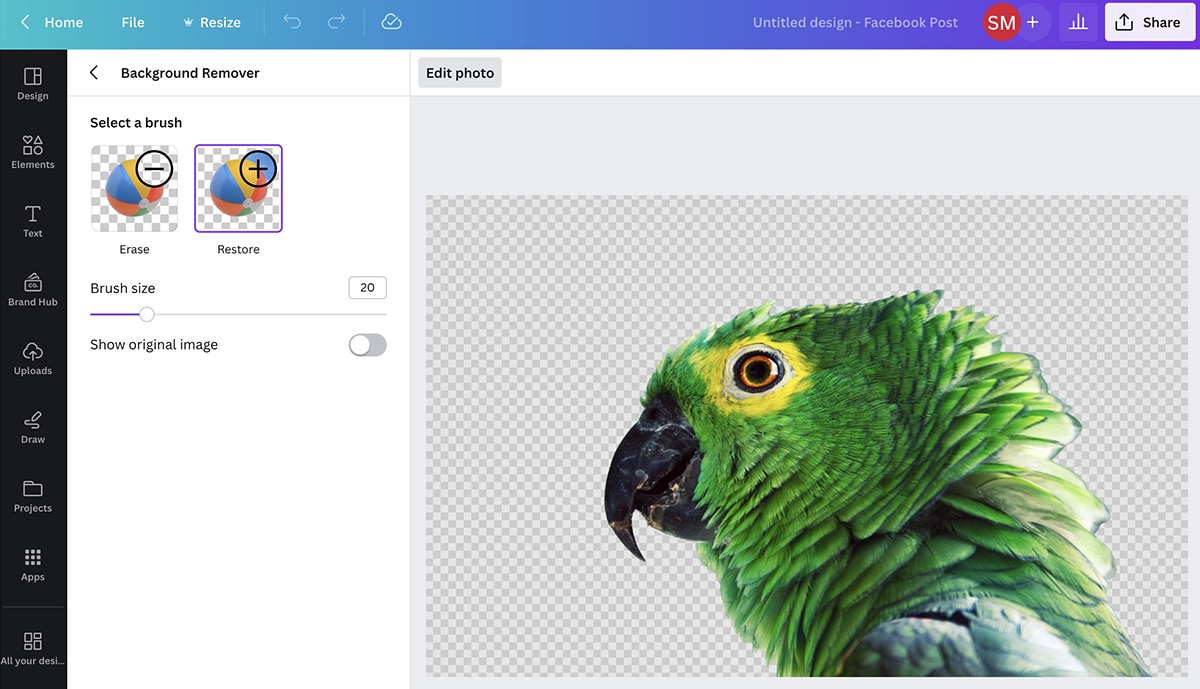
再次單擊該工具以應用其他編輯。 在這裡,您可以單擊以刪除額外的背景位或恢復意外刪除的對象。
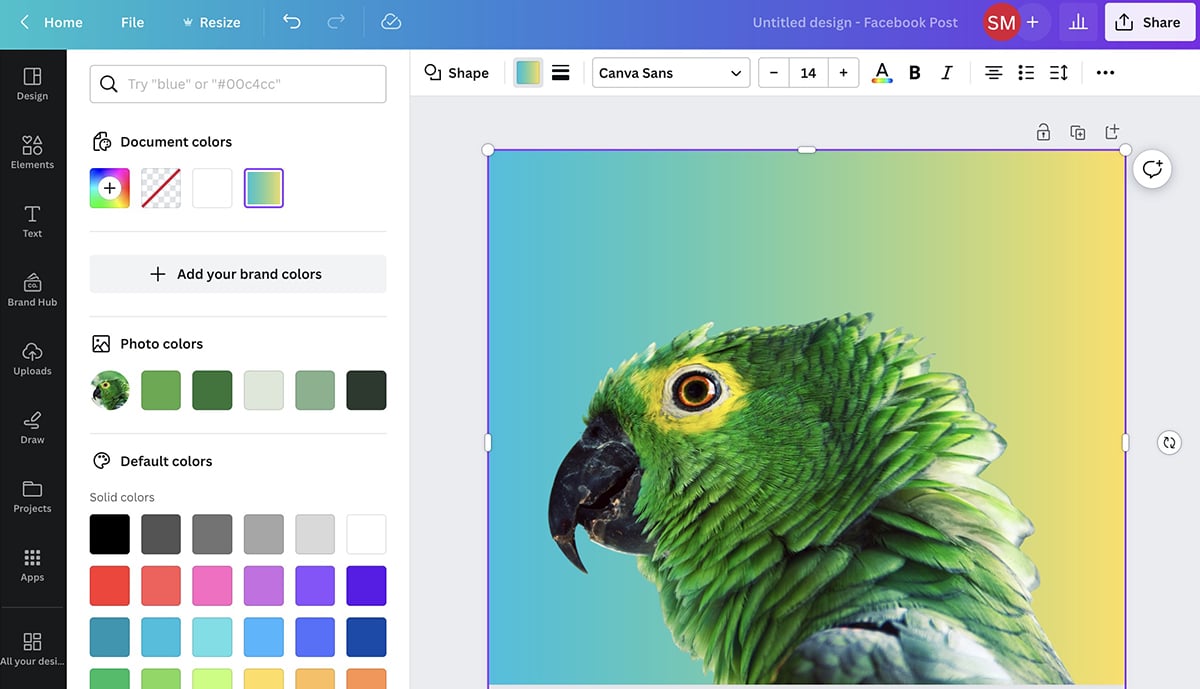

應用更改後,您可以返回編輯儀表板進行其他類型的編輯。 例如,您可以使用純色填充背景,就像自動生成的建議之一一樣。 或者,您可以在背景中添加另一個圖像作為綠屏。
5. 魔法編輯
需要替換圖像中的元素而不是簡單地刪除它們? 使用 Magic Edit,您可以輕鬆地使現有照片更加引人注目。 自 2023 年 5 月起,此 AI 工具可免費使用。
首先,在 Canva 中創建一個設計,然後單擊以編輯圖像。 從 AI 套件中選擇“Magic Edit”,然後刷過要編輯的區域。
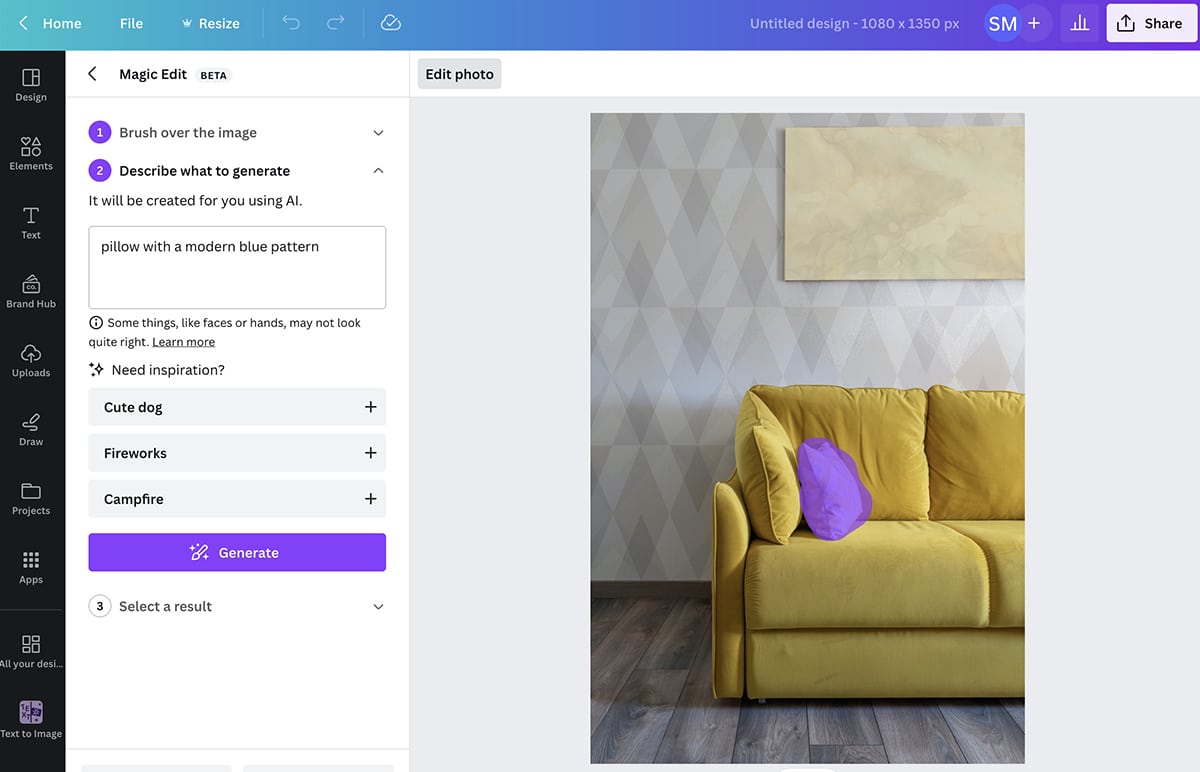
然後在其位置鍵入您要添加的內容。 在此示例中,我們將用另一個具有更大膽圖案的枕頭替換現有的枕頭。
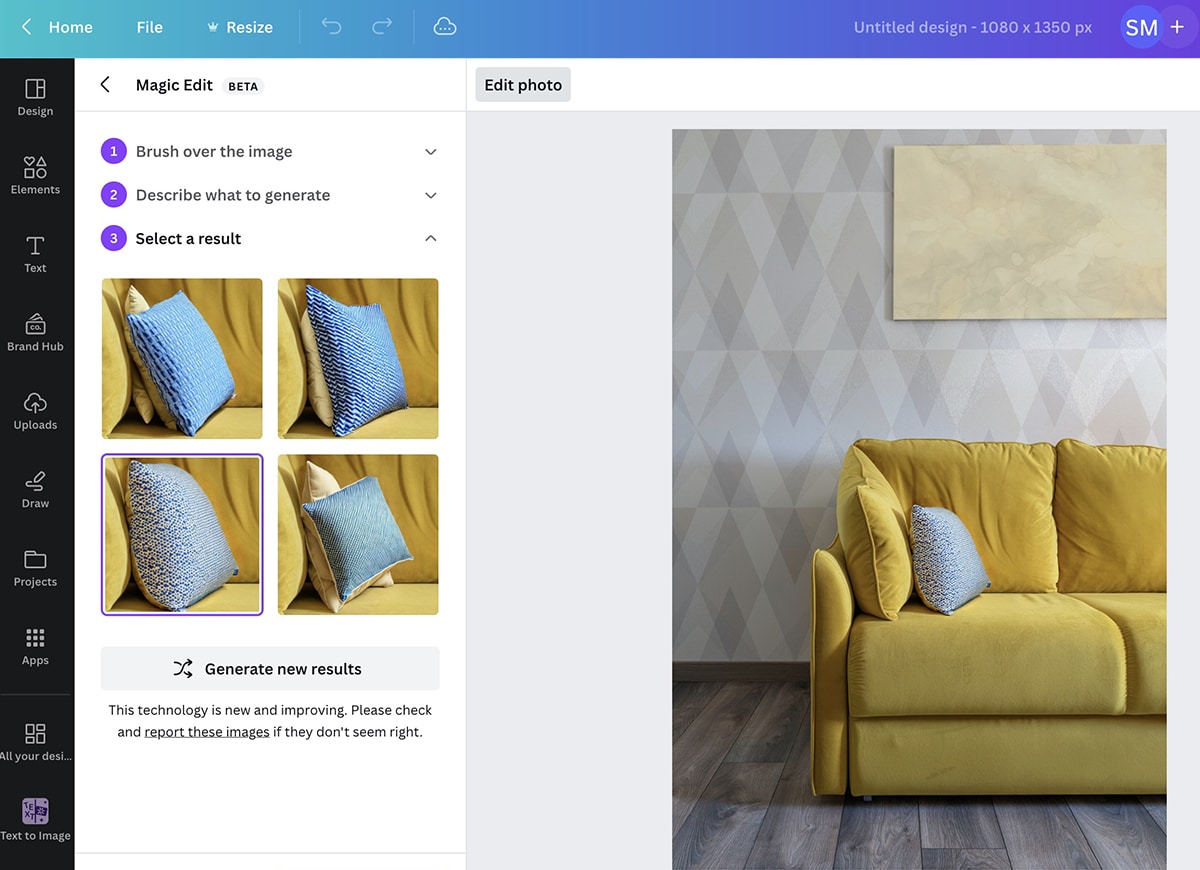
單擊“生成”並查看選項。 與其他工具類似,如果您不喜歡初始結果,可以重試或重做提示。
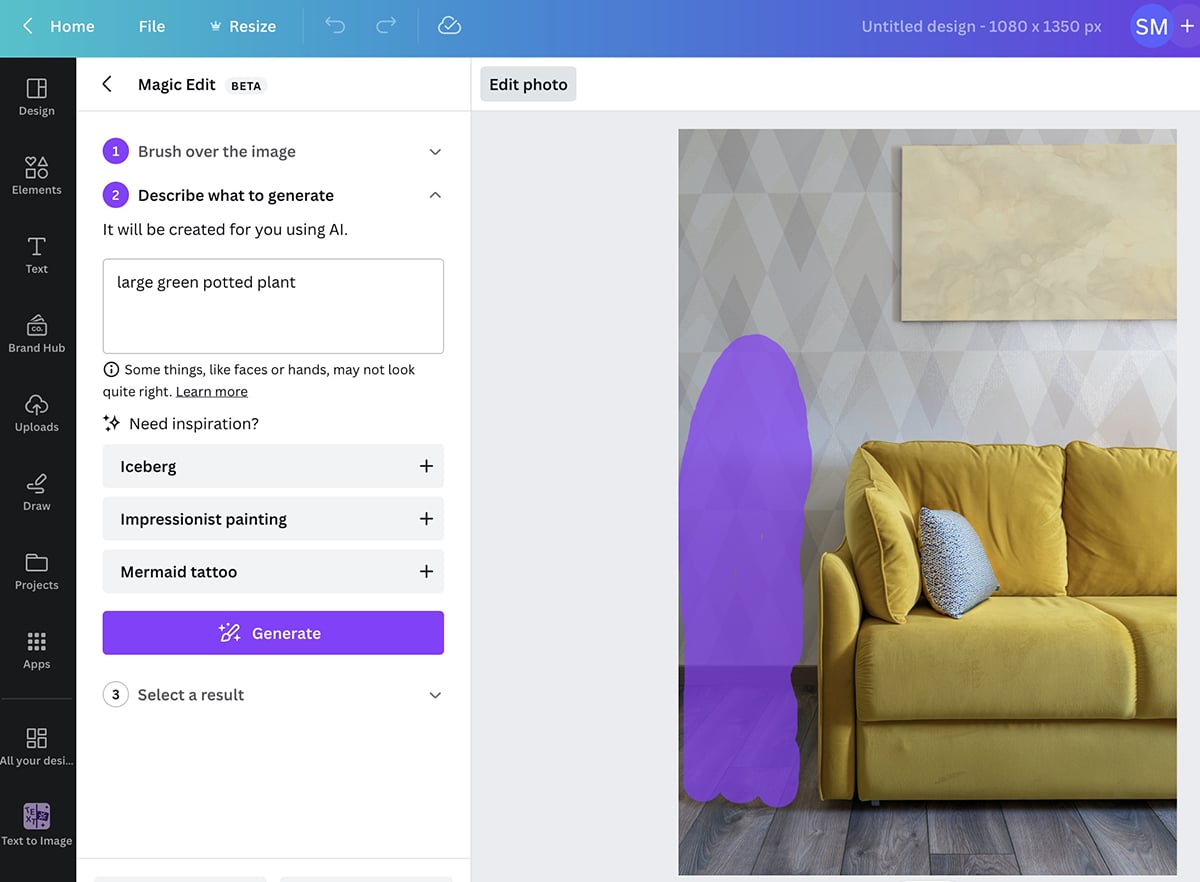
使用 Magic Edit,您可以不斷添加圖像。 例如,我們可以在這個場景中添加盆栽植物來填補空白,讓房間變得更有趣。
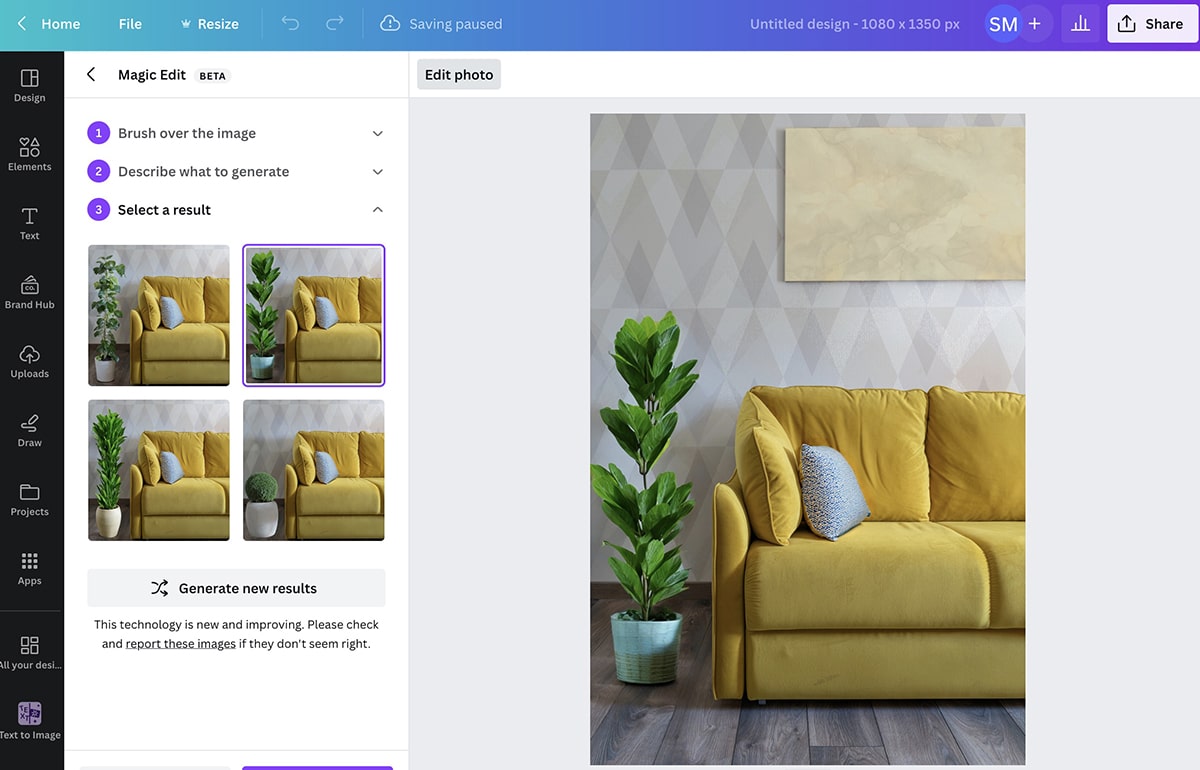
Magic Edit 也適用於服裝。
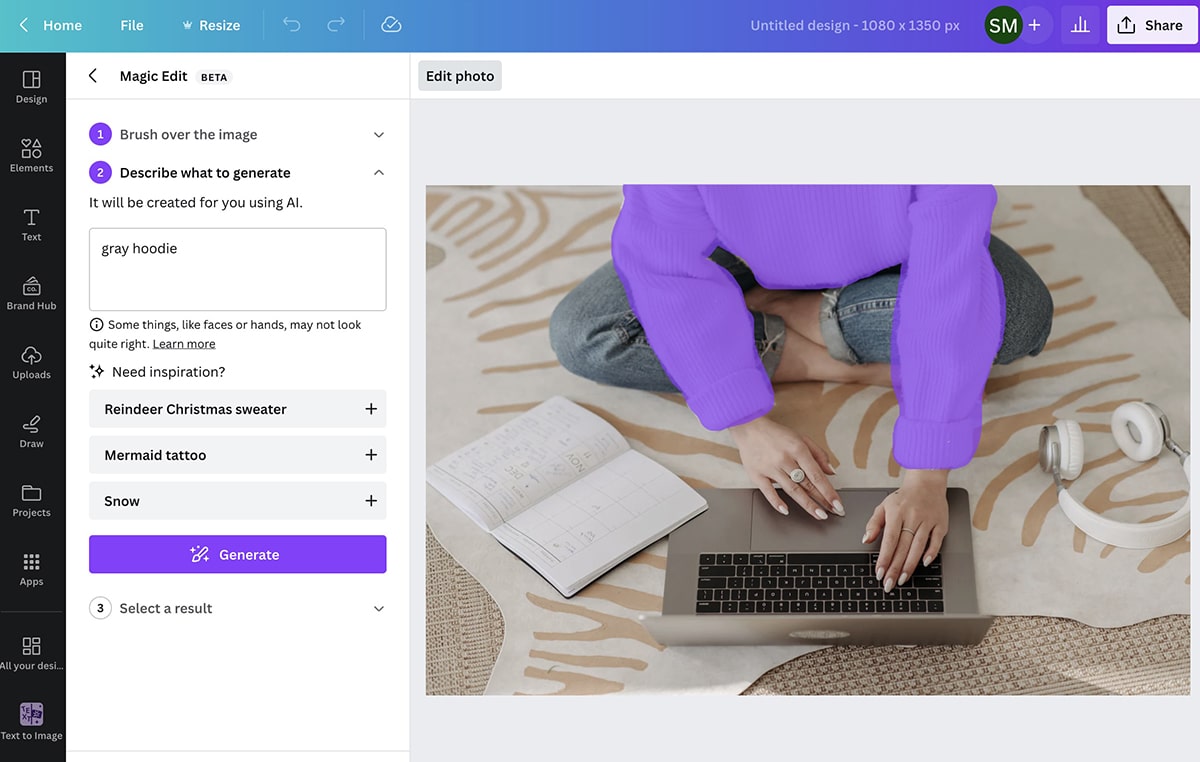
例如,我們可以用灰色連帽衫替換上面庫存照片中的白色毛衣,以適應不同的審美。
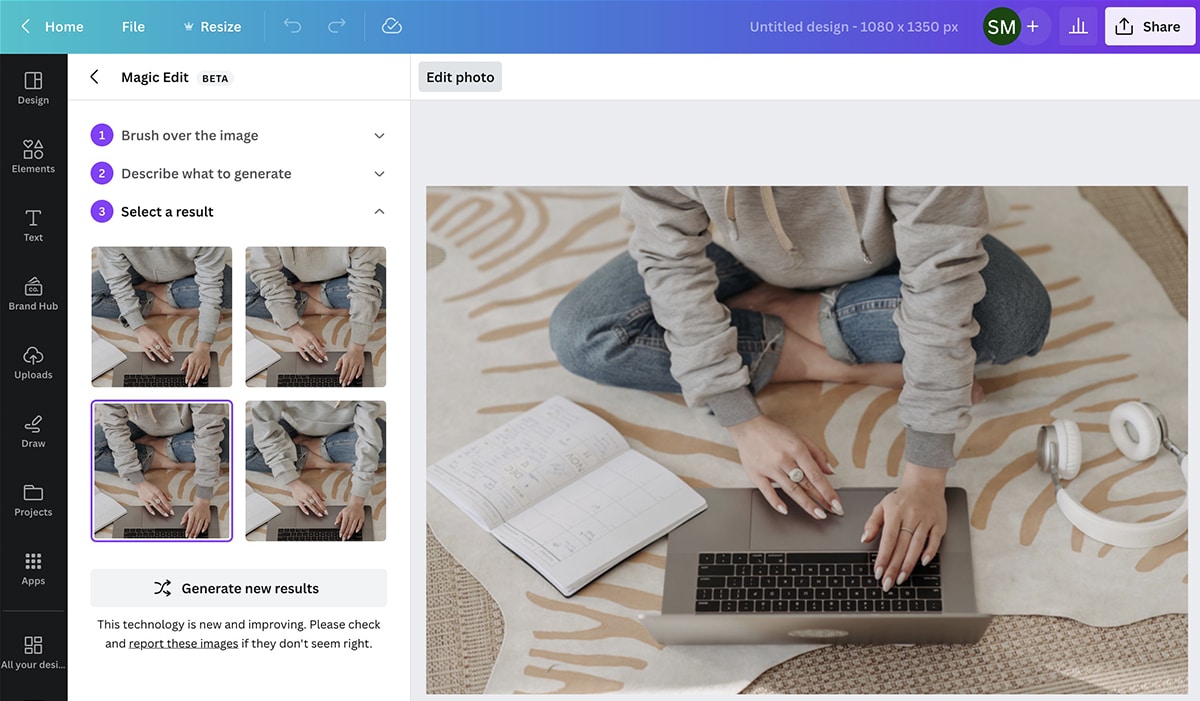
6. 魔寫
Canva 的大部分新人工智能功能都集中在基於圖像的編輯上。 但如果您需要編寫字幕或文本疊加的幫助,Magic Write 可以提供幫助。
您可以通過單擊任何 Canva 項目右下角的星形按鈕來訪問 Magic Write。 從列表中選擇 Magic Write 並輸入提示。
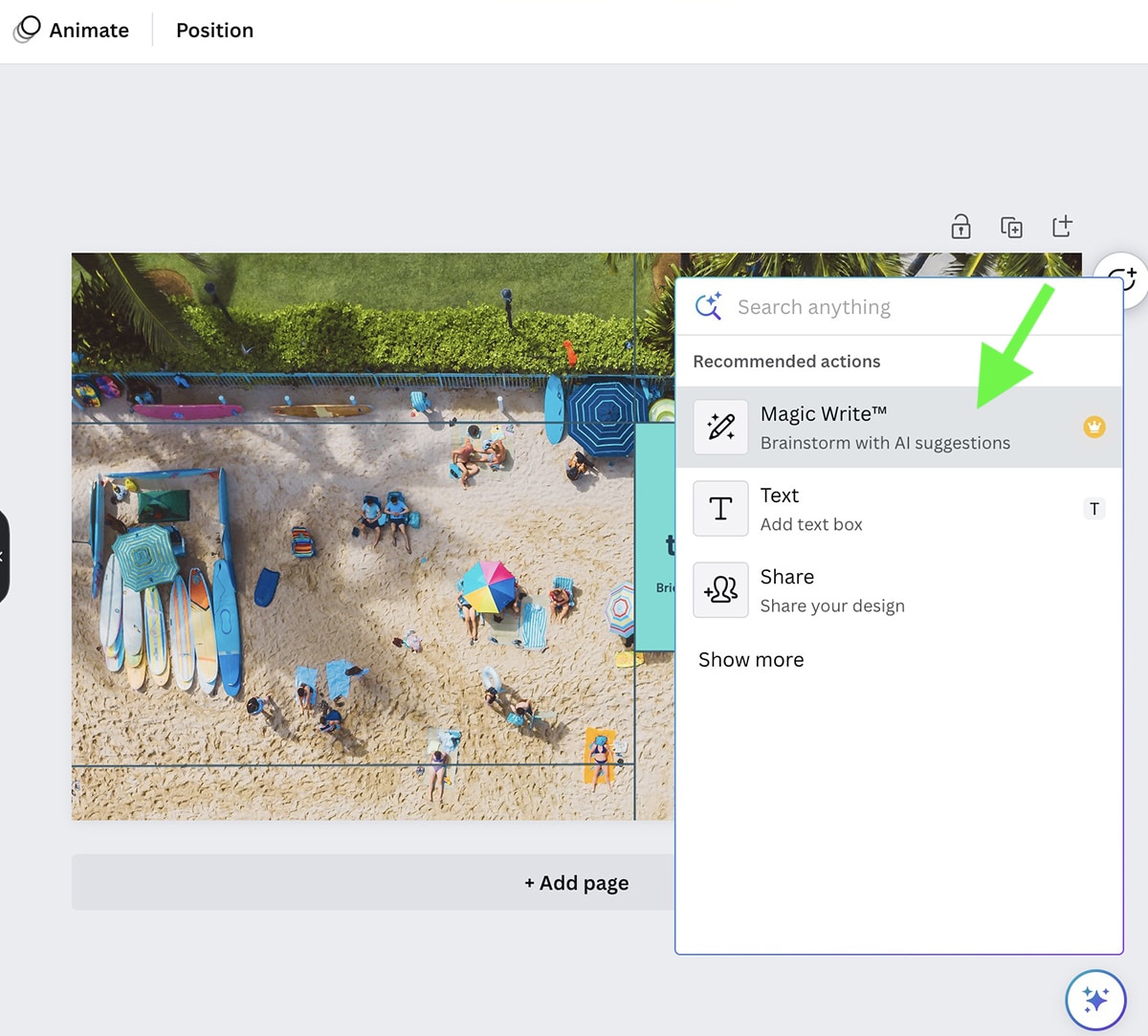
請注意,該工俱生成的任何文本都將顯示為當前設計上的文本疊加層。 因此,如果您想集思廣益,創建一個專門用於文本的新文檔,然後在其中使用 Magic Write。
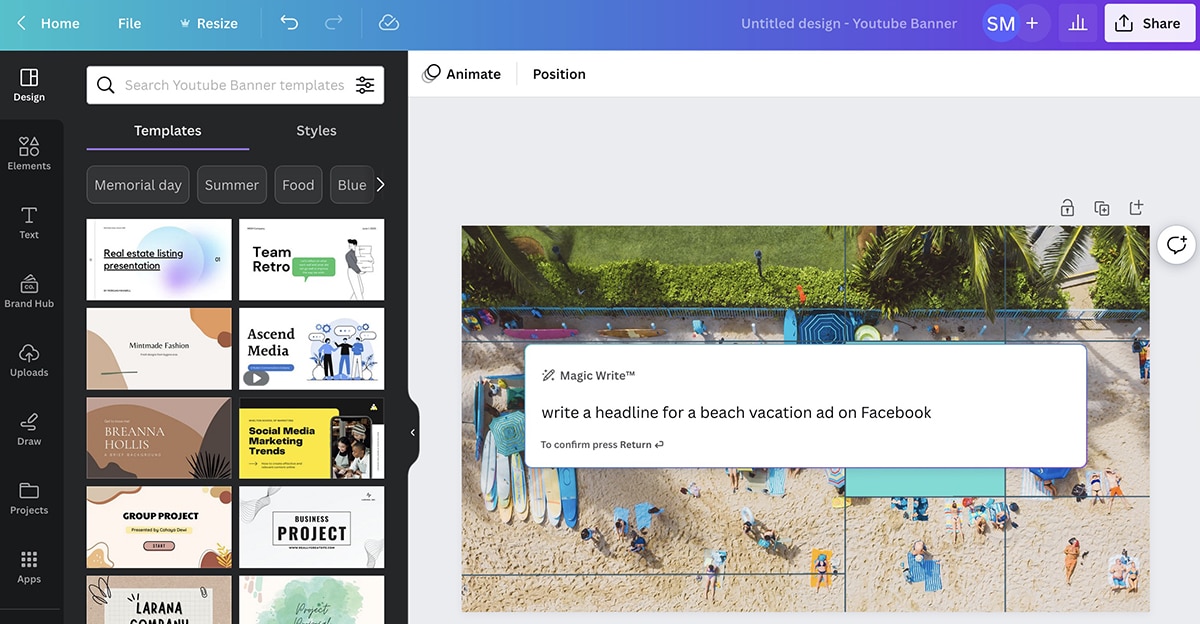
但是,如果您想為圖片添加醒目的標題或號召性用語,只需編輯 AI 生成的文本以適合圖片即可。 確保仔細檢查文本的準確性和品牌聲音。 如果聽起來不太正確,您可以編輯提示以添加更多詳細信息和样式註釋。
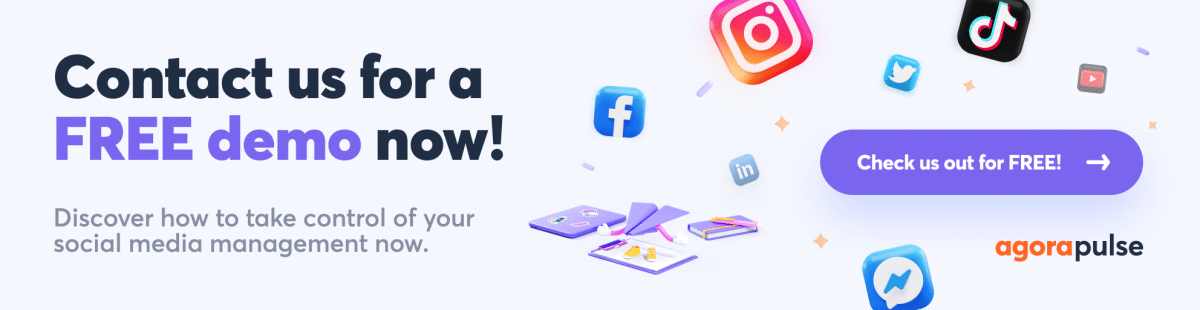
如何使用 Agorapulse 發布 Canva 的 AI 圖像
得益於 Canva 的 Agorapulse 集成,您可以將 AI 生成的圖像(或任何設計)無縫發佈到您的社交媒體帳戶。 您可以選擇立即創建或上傳設計以供稍後發布。
將 Canva 設計上傳到您的 Agorapulse 資產庫
想要一步一個腳印地執行您的社交媒體計劃流程嗎? 您可以輕鬆地將圖像從 Canva 導入您的 Agorapulse 資產庫,然後再將它們變成帖子。 如果您與設計團隊或在共享 Canva 帳戶中為您創建圖像的助理合作,此選項會很有效。
首先,打開您的 Agorapulse 儀表板並轉到資產庫。 找到您要上傳圖像的文件夾,或創建一個新文件夾來組織您的內容。
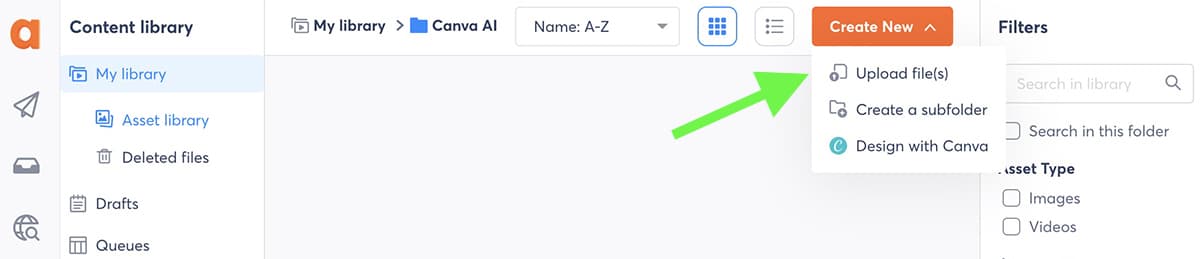
如果您已在 Canva 中設計圖像並將其導出到您的設備,請單擊上傳文件並將其添加到文件夾中。 上傳後,您可以向庫中的資產添加替代文本、註釋和標籤以跟踪它們。
如果您還沒有設計過圖像,請單擊右上角的“新建”按鈕並選擇“使用 Canva 設計”。 然後選擇您要創建的圖像尺寸。 Canva 彈出窗口將自動從您的 Agorapulse 儀表板打開。
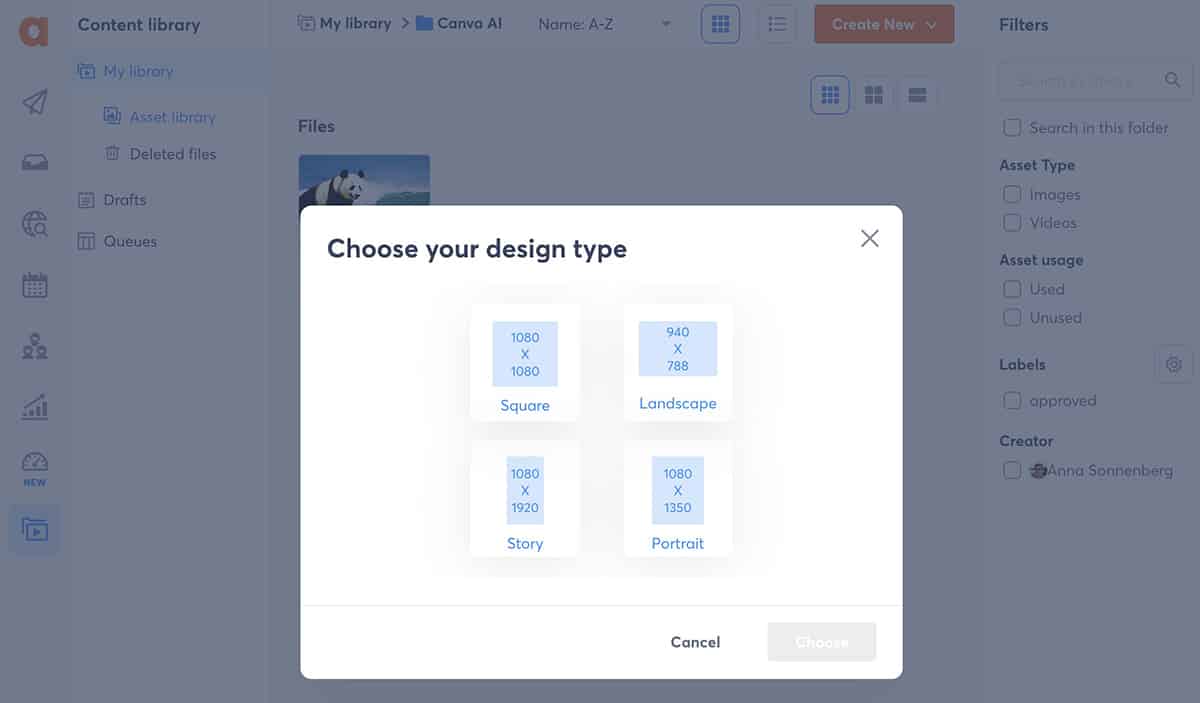
從這裡,您可以訪問 Canva 的所有創意工具。 例如,如果您想上傳人工智能生成的圖像,請在工具欄中選擇該應用程序。 然後開始創作。 請注意,您還可以通過從菜單中選擇“項目”來訪問現有設計。
完成設計後,按“發布”按鈕將圖像添加到您的 Agorapulse 資源庫中。 重複此過程,直到設計完所需的所有資產。
從 Agorapulse 資產庫發布 Canva AI 設計
當您準備好將 Canva 設計轉換為帖子時,可以從資源庫中打開它們,然後單擊“發布此資源”。 您將自動被重定向到 Agorapulse 的後期編輯器。
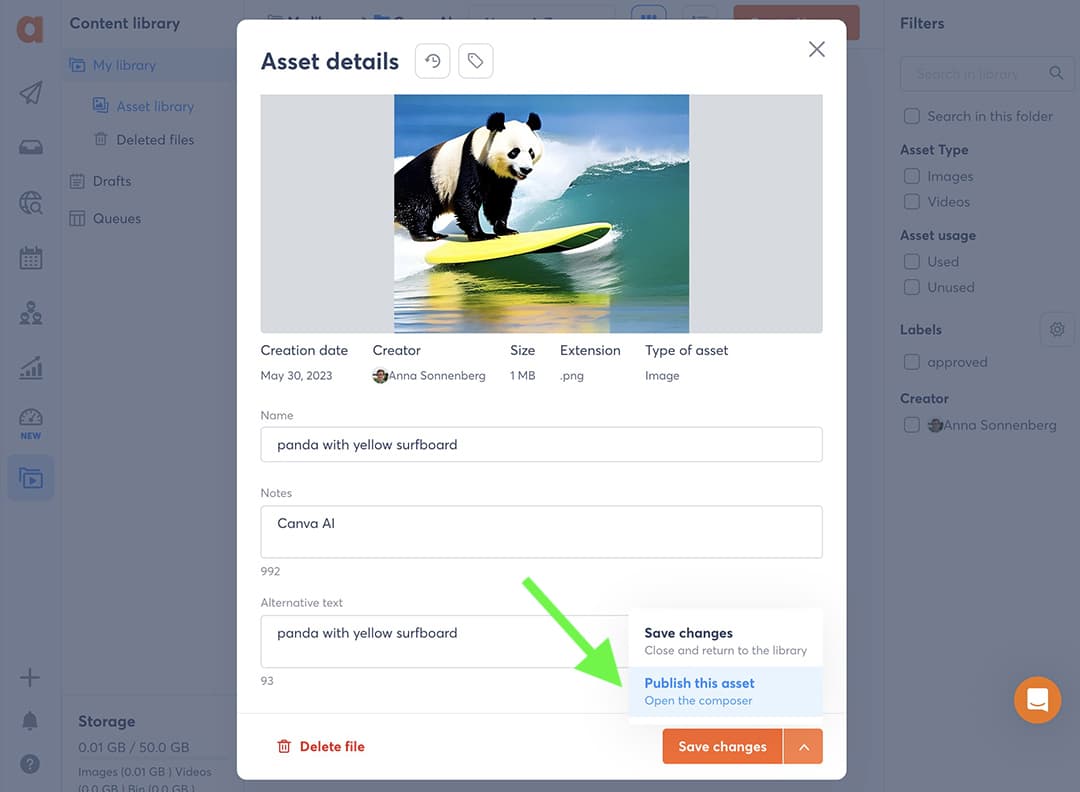
您所要做的就是選擇要發布的社交媒體帳戶並繼續創建帖子。
你想在你的帖子中添加多張 Canva AI 圖像嗎? 單擊帖子編輯器中的加號,然後選擇從庫上傳。 然後選擇您要添加到帖子中的其餘資產。
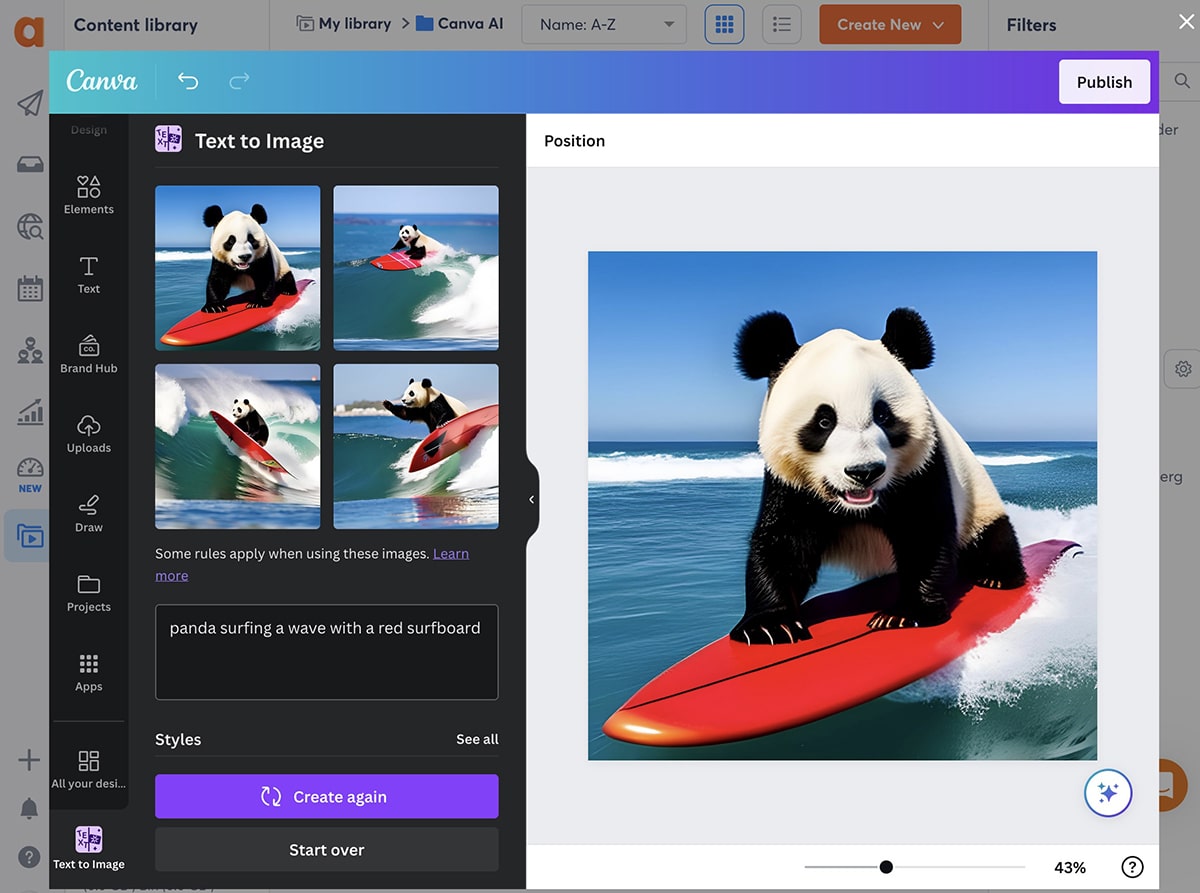
完成後,立即發布、安排稍後發布或保存為草稿——就像在 Agorapulse 中處理任何帖子一樣。
在使用 Agorapulse 發布帖子時使用 Canva 進行設計
更喜歡一次處理整個社交媒體內容創建過程? 您還可以選擇直接從 Agorapulse 後期編輯器使用 Canva 進行設計。
打開後期編輯器並單擊瀏覽文件下拉菜單。 然後選擇 Design With Canva 直接在後期編輯器中打開設計應用程序。
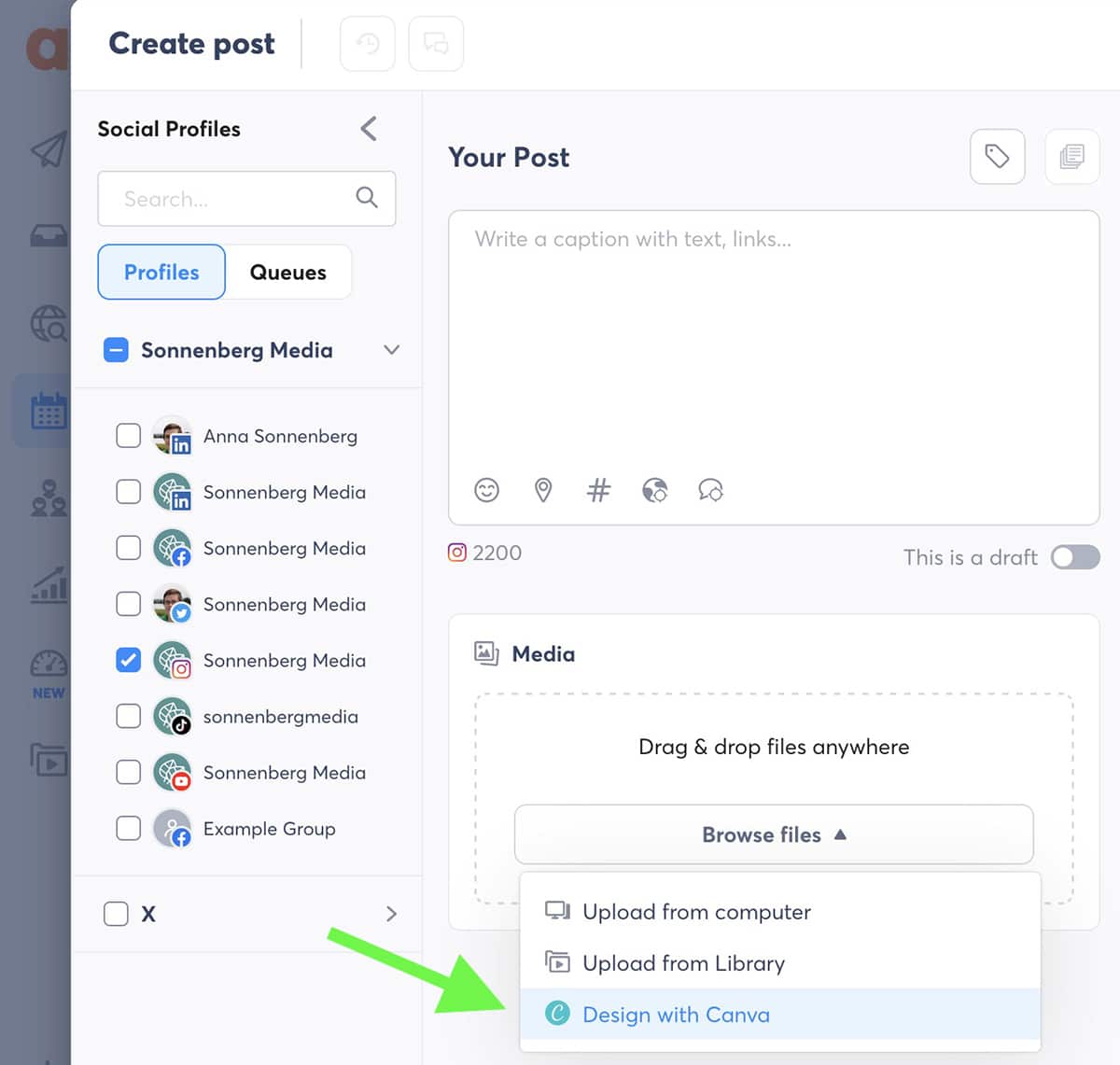
選擇一種設計類型,並使用上述步驟為您的帖子創建圖像。 然後點擊發布將內容直接導入Agorapulse。 要添加多張圖片,請單擊加號圖標並選擇使用 Canva 設計以重複該過程。
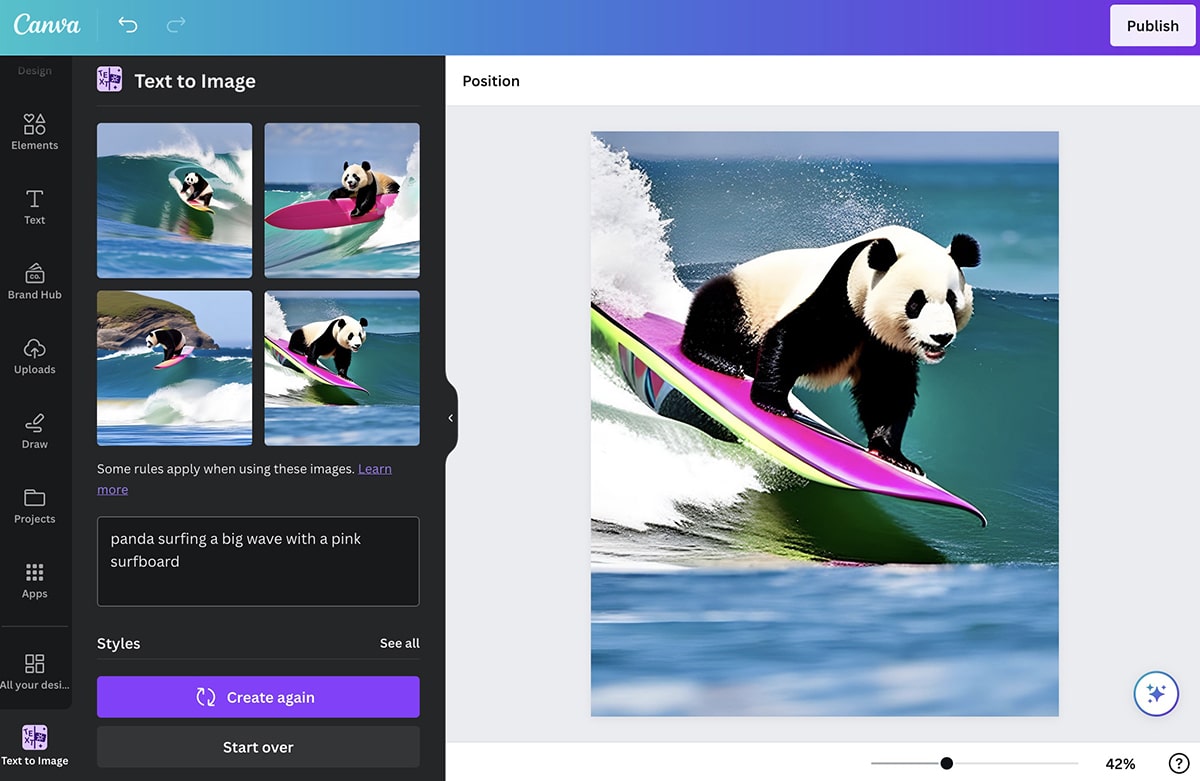
然後完成發布您的帖子。 您可以使用 Agorapulse 提前幾分鐘、幾天或幾年安排內容——或者您可以立即發佈到社交媒體。
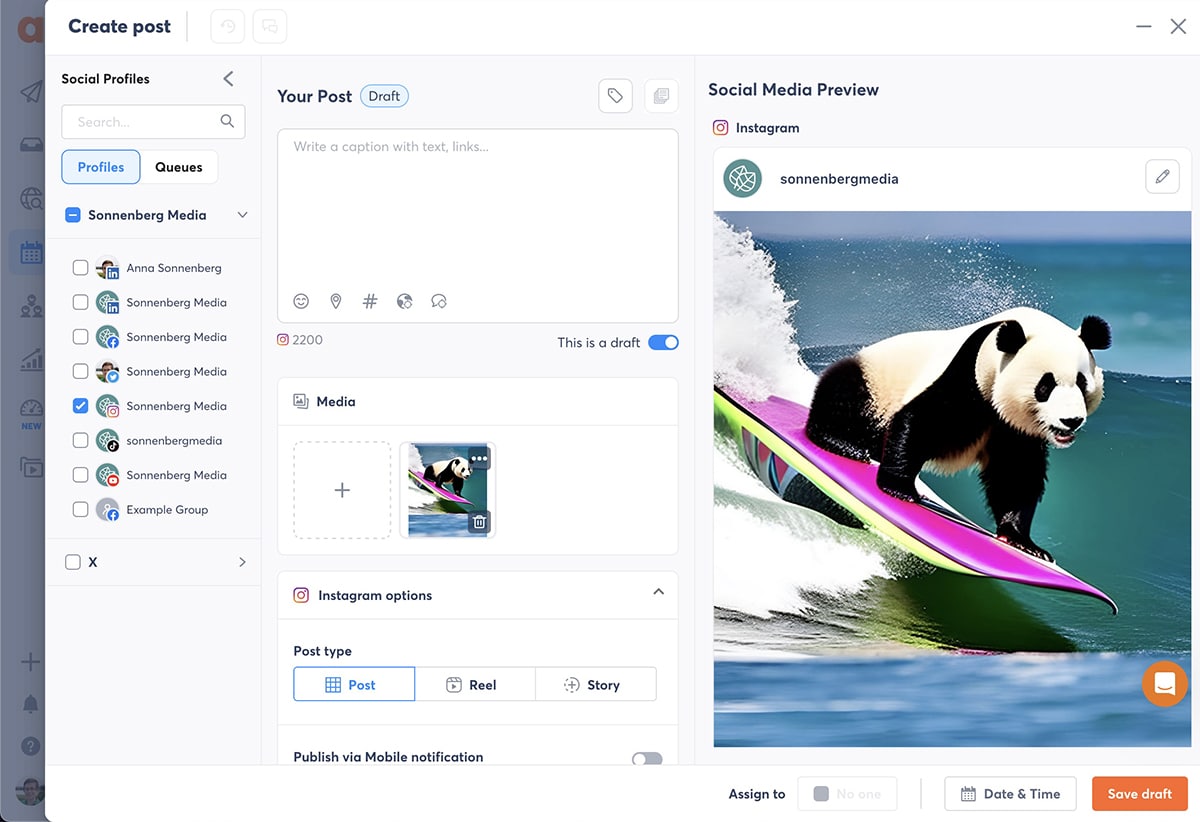
總結我們對 Canva 的人工智能工具和 Agorapulse 集成的了解
無論你是想對照片進行快速編輯,還是想根據提示生成圖像,Canva 的人工智能工具都可以簡化你的社交媒體內容創建過程。 由於 Canva 與 Agorapulse 集成,結合使用這兩個工具可以讓您升級社交媒體工作流程並更快地發布引人注目的內容。
立即開始使用 Agorapulse 發布、監控和安排您所有精彩的內容。 註冊免費演示以了解操作方法。